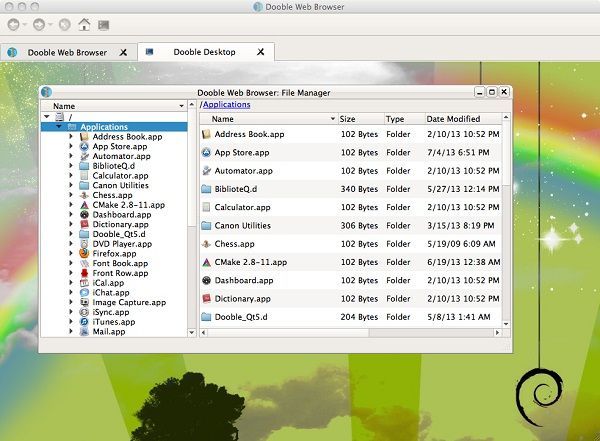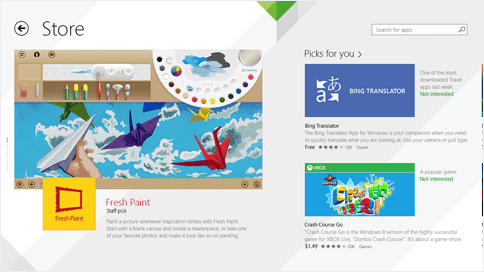Aunque muchos de los usuarios de Windows prefieren trabajar siempre en conjunto con la interfaz gráfica que este sistema operativo ofrece, algunos aún preferimos la línea de comandos, también conocida como símbolo del sistema, debido a la flexibilidad y simplicidad en el uso que se derivan de esta.
Si estás dando tus primeros pasos con la línea de comandos de Windows, para mejorar tu experiencia te será indispensable tener siempre a la mano los siguientes trucos.
Trucos indispensables para la linea de comandos de Windows
Para comenzar con algo que casi todos sabemos pero que nunca está de más recordar, cómo acceder a la línea de comandos. Pues simplemente tenemos que presionar la combinación de teclas Windows + X y seleccionar la opción “Símbolo del sistema (administrador)“.
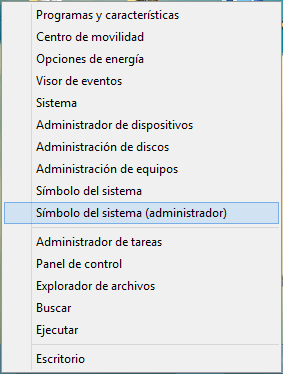
A continuación hago mención de los “trucos” como tal.
1. Enviar la salida de un comando al porta-papeles.
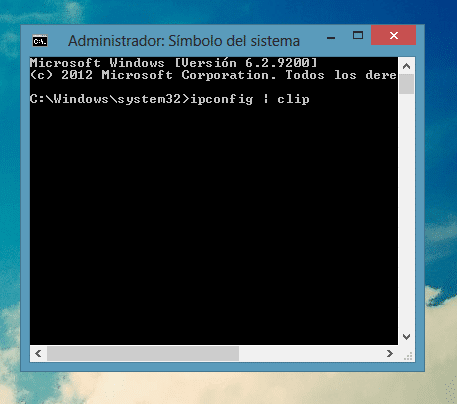
Si queremos copiar la salida de cualquier comando al porta-papeles, de manera que el texto siempre esté listo para pegar, sólo tenemos que agregar la terminación “| clip” (sin comillas) después del comando. Por ejemplo:
ipconfig | clip
El uso de “clip” junto al comando anterior enviará la salida en texto de ipconfig al porta-papeles.
2. Ejecutar varios comandos a la vez.
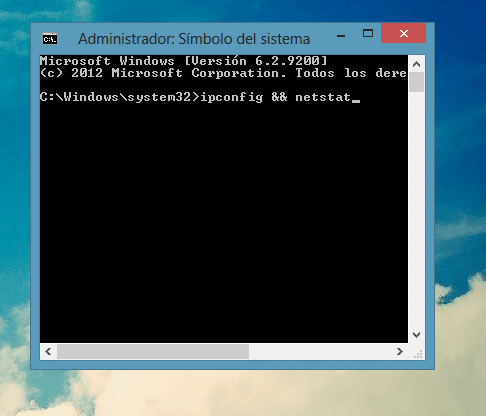
Para ejecutar varios comandos al mismo tiempo simplemente escribimos los comandos separados por el doble símbolo “&&“. Por ejemplo:
ipconfig && netstat
3. Abrir la línea de comandos desde cualquier directorio.
Si queremos abrir la línea de comandos desde cualquier ubicación sólo tenemos que ir al directorio o carpeta, mantener presionada la tecla Shift y hacer clic con el botón derecho del ratón sobre el nombre de la carpeta.
Del menú contextual seleccionamos la opción “Abrir ventana de comandos aquí“.
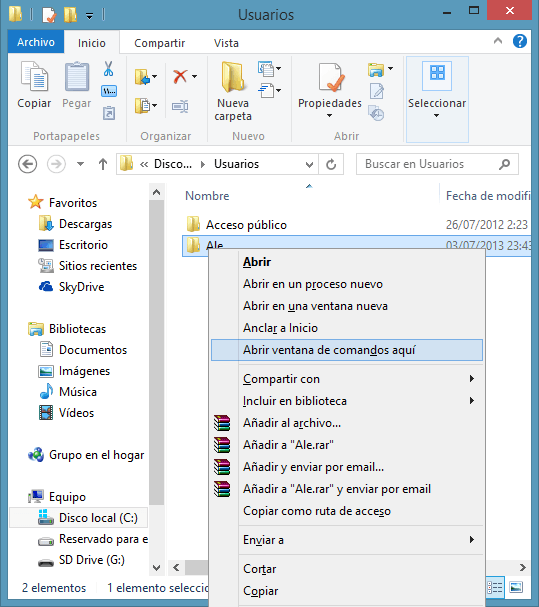
Nota: Lo anterior sólo funciona usando la línea de comandos sin privilegios de administrador, por lo que para abrirla simplemente seleccionamos la opción “Símbolo del sistema“.
4. Arrastrar y soltar archivos para cambiar la ubicación actual.
Para cambiar la ubicación actual con sólo arrastar y soltar archivos, haremos lo siguiente.
- Abrimos una ventana de la línea de comandos sin privilegios de administrador.
- Nos dirigimos a la ubicación donde se encuentra el archivo.
- Arrastramos y soltamos el archivo hasta la ventana de la linea de comandos.
- La ubicación actual será reemplazada automáticamente por la ubicación del archivo.
5. Ver el historial de la linea de comandos.
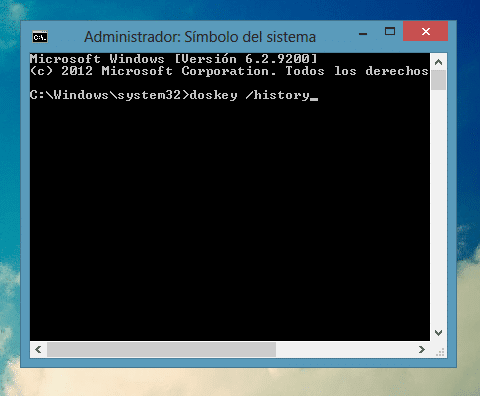
Para ver una lista con todos los comandos que hemos usado antes (en la sesión actual), sólo tenemos que escribir el siguiente comando:
doskey /history